- Autor Jason Gerald [email protected].
- Public 2023-12-16 11:01.
- Naposledy změněno 2025-01-23 12:14.
Tento wikiHow vás naučí, jak vybrat více souborů na Disku Google a uložit kopii do vybrané složky ve vašem zařízení Android.
Krok
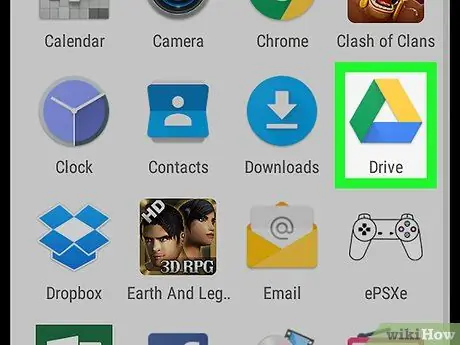
Krok 1. V zařízení otevřete aplikaci Disk Google
Ikona Disku Google vypadá jako trojúhelník se žlutými, modrými a zelenými rohy. Najdete ji v nabídce aplikace svého zařízení.
Pokud nejste ve svém zařízení automaticky přihlášeni k účtu Disku, budete pro přístup k účtu Google muset zadat svou e -mailovou adresu a heslo
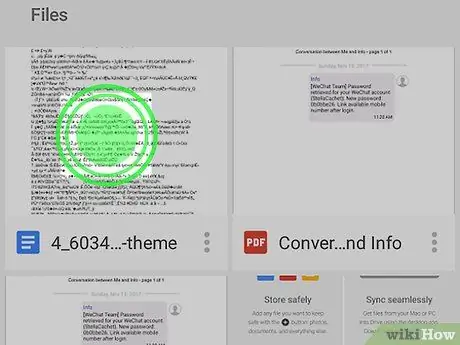
Krok 2. Dotkněte se souboru a podržte jej
Poté bude soubor vybrán a označen modrým zaškrtnutím na jeho ikoně.
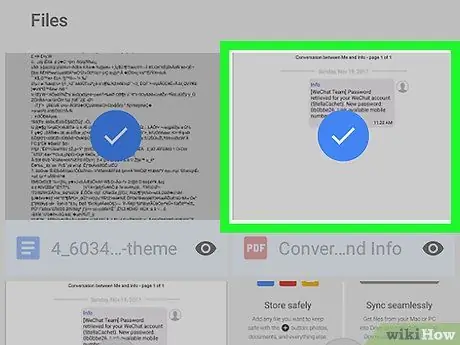
Krok 3. Stiskněte a vyberte všechny soubory, které chcete kopírovat
Všechny vybrané soubory budou označeny modrým zatržítkem. Můžete vybrat libovolný počet souborů.
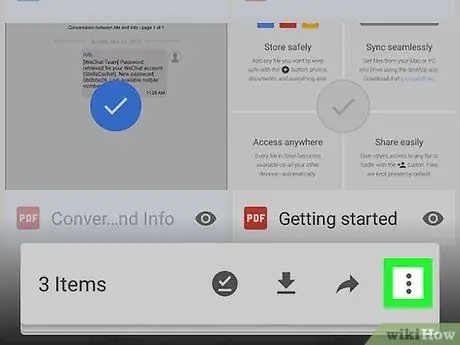
Krok 4. Klepněte na ikonu tří teček
Je to na panelu nástrojů ve spodní části obrazovky. Poté se otevře vyskakovací nabídka.
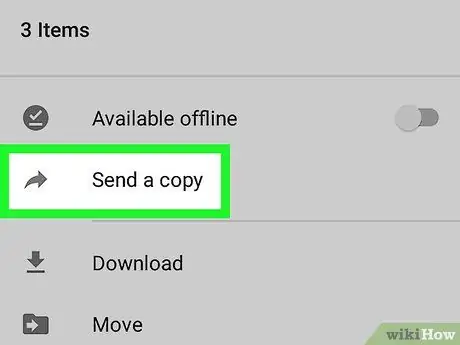
Krok 5. V nabídce vyberte Odeslat kopii
Jakmile je možnost vybrána, otevře se nové vyskakovací okno a můžete si vybrat aplikaci, se kterou chcete vybrané soubory sdílet.
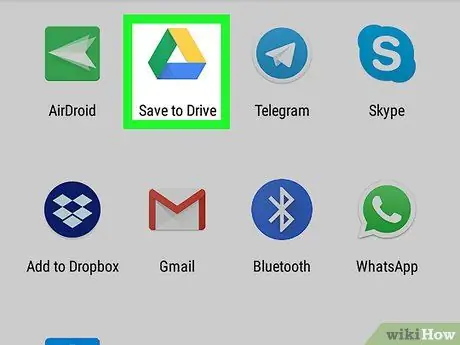
Krok 6. Vyberte Uložit na Disk
Pomocí této možnosti můžete zkopírovat všechny vybrané soubory a uložit kopii do úložného prostoru na Disku.
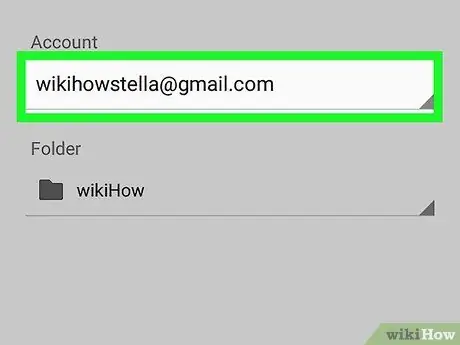
Krok 7. Klepněte na e -mailovou adresu pod nadpisem „Účet“
Pomocí této možnosti můžete zvolit jinou e -mailovou adresu, pokud chcete zkopírovat zkopírované soubory na jiný účet Disku.

Krok 8. Dotkněte se názvu složky pod nadpisem „Složka“
Pomocí této možnosti můžete změnit složku, do které chcete soubor zkopírovat, pokud jej chcete uložit do jiné složky, než je ta, která je ve výchozím nastavení vybrána.
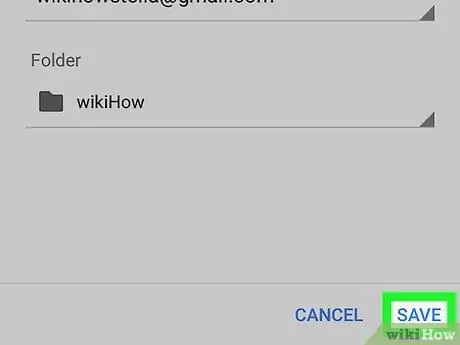
Krok 9. Stiskněte modré tlačítko ULOŽIT
Je v pravém dolním rohu vyskakovacího okna. Všechny vybrané soubory budou zkopírovány a uloženy do zadané cílové složky.






